Wenn Sie ein IT-Experte sind, sind Sie wahrscheinlich schon auf das Problem gestoßen, dass die VMware Tools-Installation ausgegraut ist. Dies kann ein frustrierendes Problem sein, aber zum Glück gibt es eine Lösung. Als erstes müssen Sie die VMware Workstation-Konsole öffnen und zum Menü „Bearbeiten“ gehen. Wählen Sie dort „Einstellungen“ aus. Es öffnet sich ein neues Fenster. Wechseln Sie als Nächstes zur Registerkarte „Allgemein“ und deaktivieren Sie das Kontrollkästchen neben „Kompatibilitätsprüfungen für Gastbetriebssysteme aktivieren“. Schließen Sie anschließend das Fenster und versuchen Sie erneut, VMware Tools zu installieren. Es sollte jetzt ohne Probleme funktionieren. Wenn Sie immer noch Probleme haben, können Sie versuchen, VMware Tools zu deinstallieren und dann neu zu installieren. Das reicht oft aus. ausgegraut. Dies kann ein frustrierendes Problem sein, aber
Wenn Sie VMware Tools nicht auf einem Gastbetriebssystem installieren können, das auf einer Windows 11- oder Windows 10-Hostmaschine ausgeführt wird, weil Installieren Sie VMware-Tools Möglichkeit in grau , dann bietet dieser Beitrag eine einfache und schnelle Lösung für dieses Problem.
![VMware Tools-Installation ausgegraut [behoben]](https://prankmike.com/img/virtual/B7/install-vmware-tools-greyed-out-fixed-1.jpg)
Sie werden auf dieses Problem stoßen, wenn:
- Das Tools-Image ist bereits auf der Gast-VM bereitgestellt.
- Das System hat kein virtuelles optisches Laufwerk.
- Sie haben das virtuelle CD/DVD-Laufwerk der virtuellen Maschine bei der Installation des Betriebssystems mit der ISO-Image-Datei verbunden - der übliche Weg, die VMware-Tools zu installieren, besteht darin, die Gastmaschine zu starten und dann mit VMware Workstation-Player Menü auswählen Verwalten > Installieren Sie VMware-Tools .
Lesen : TPM zur VMware Player-VM in Windows 11 hinzufügen
Fix VMware Tools installieren ausgegraut
VMware-Tools ist ein kostenloser Satz von Diensten und Modulen, mit denen Sie mehrere Funktionen einer virtuellen Gastmaschine nutzen können - beispielsweise eine höhere Grafikleistung, eine verbesserte Mausleistung und vor allem die Möglichkeit, Dateien zwischen der virtuellen Maschine und dem Hostcomputer zu übertragen ( ähnlich Drag-and-Drop-Unterstützung in VirtualBox ). VMware Tools muss installiert sein, wenn Sie zusätzliche VMware-Funktionen auf dem Gastcomputer aktivieren möchten, obwohl das Gastbetriebssystem ohne installierte VMware Tools möglicherweise problemlos funktioniert.
Also wenn Die Option „VMware Tools installieren“ ist ausgegraut im Gastbetriebssystem können Sie die folgenden Schritt-für-Schritt-Anweisungen befolgen, um dieses Problem zu beheben.
Fluchtspiele für PC
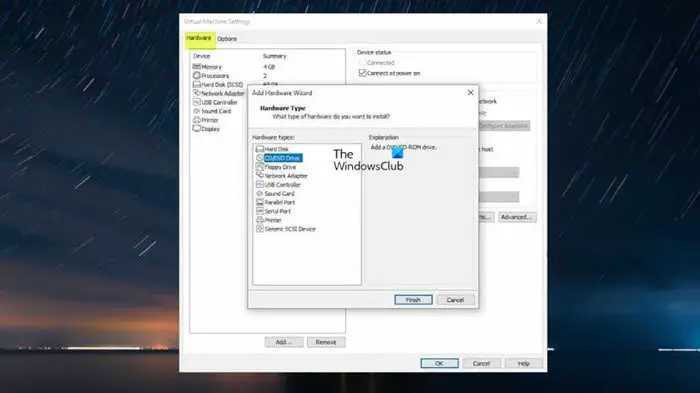
- Fahren Sie die virtuelle Maschine herunter.
- Klicken Sie mit der rechten Maustaste auf die virtuelle Maschine und wählen Sie sie aus Einstellungen .
- Unter Hardware Registerkarte in der linken Seitenleiste, wählen Sie CD/DVD Antrieb und dann klicken Löschen Taste.
- Weiter auswählen Antrieb und klicken Sie auf Löschen Taste.
- Klicken Sie anschließend auf Hinzufügen Taste.
- Wählen CD/DVD-Laufwerk .
- Drücken Sie Ende Taste.
Das rechte Panel sollte jetzt eine Option haben Verwenden Sie eine physische Festplatte > Automatisch erkennen enthalten, weil die Windows-ISO zuvor ausgewählt wurde, daher das Problem.
- Klicken BUSSGELD um die Einstellungen zu schließen.
- Starten Sie nun die virtuelle Maschine.
- Drücken Sie Spieler fallen.
- Wählen Sie aus dem Menü Verwalten .
- Klicken Installieren Sie VMware-Tools .
Das ist alles!
Weiterlesen : So installieren Sie VirtualBox Guest Additions unter Windows
Firefox-Zoom Standard
Wie kann man beheben, dass VMware Tools nicht funktioniert?
Wenn die VMware Tools-Installation auf Ihrem Computer nicht automatisch startet, können Sie das VMware Tools-Installationsprogramm wie folgt manuell ausführen: select Einstellungen > VMware Tools deinstallieren . Wählen Sie erneut Einstellungen > Installieren von VMware-Tools , und klicken Sie dann im angezeigten Dialogfeld auf die Schaltfläche Installieren. Wenn Sie VMware Tools nicht installieren können, funktioniert das CD-Laufwerk möglicherweise nicht, wenn das Betriebssystem den falschen Treiber zuweist, der auch der Netzwerkkarte zugewiesen ist, und VMware Tools kann ohne CD-Laufwerk nicht installiert werden. Um dieses Problem zu beheben, müssen Sie den richtigen Treiber zuweisen.
Lesen : VMware Workstation kann nicht in den Unity-Modus wechseln
Wie installiere ich VM-Tools in vSphere?
Führen Sie die folgenden Schritte aus, um VM Tools auf vSphere zu installieren:
IN vSphere-Client – Hosts und Cluster Spezies
- Rechtsklick Virtuelle Maschine > Gastbetriebssystem > Installieren Sie VMware-Tools .
IN vSphere-Webclient
- Drücken Sie Alle Aktionen > Symbol Aufbau > VMware Tools installieren/aktualisieren .
IN vSphere-Client-Host
- Klicken Aktionen > Gastbetriebssystem aus dem Dropdown-Menü und wählen Sie aus Installieren Sie VMware-Tools .
Lesen Sie auch : So installieren Sie VMWare ESXi auf einer virtuellen Hyper-V-Maschine.
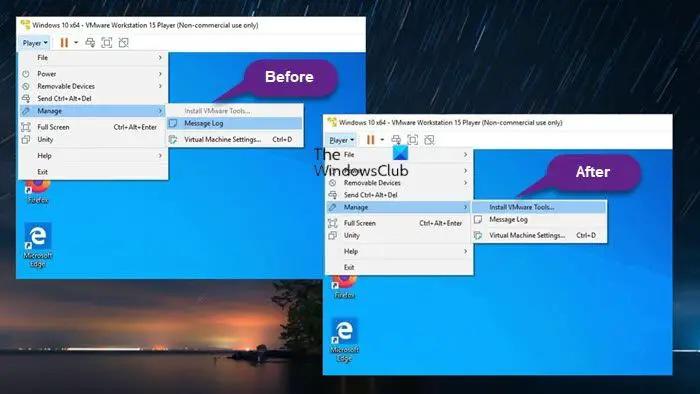
![CS:GO friert bei Weltinitialisierung ein [Working Fix]](https://prankmike.com/img/games/FB/cs-go-stuck-on-initializing-world-working-fix-1.png)




![Office 365-Aktualisierungsfehler 0x80200061 [behoben]](https://prankmike.com/img/microsoft-365-cat/61/office-365-update-error-0x80200061-fixed-1.png)








